25 เคล็ดลับ Spotify เพื่อหลอกล่อการสตรีมเพลงของคุณ
เผยแพร่แล้ว: 2022-01-29อย่าปล่อยให้คอลเลกชันไวนิลของเพื่อนร่วมห้องหลอกคุณ การสตรีมได้เข้าครอบงำวงการเพลง และการครอบงำนั้นเริ่มต้นและจบลงด้วย Spotify แอพเดสก์ท็อปและมือถือของบริการสตรีมเพลงมีการพัฒนาขึ้นเล็กน้อยในช่วงไม่กี่ปีที่ผ่านมา โดยเพิ่มความสามารถในการคาดเดาและเป็นส่วนตัวมากขึ้น ในขณะที่ดึงเนื้อหาเพลงและพอดคาสต์ที่เพิ่มมากขึ้นเรื่อยๆ
เคล็ดลับด้านล่างส่วนใหญ่ใช้กับ Spotify Premium ในราคา $9.99 ต่อเดือน แต่ผู้ฟังฟรีก็มีตัวเลือกบางอย่างเช่นกัน อ่านข้อมูลสรุปเกี่ยวกับเครื่องมือที่ซ่อนอยู่และไม่ซ่อนเพื่อยกระดับการสตรีมเพลงของคุณไปอีกระดับ
สร้างเพลย์ลิสต์ Spotify
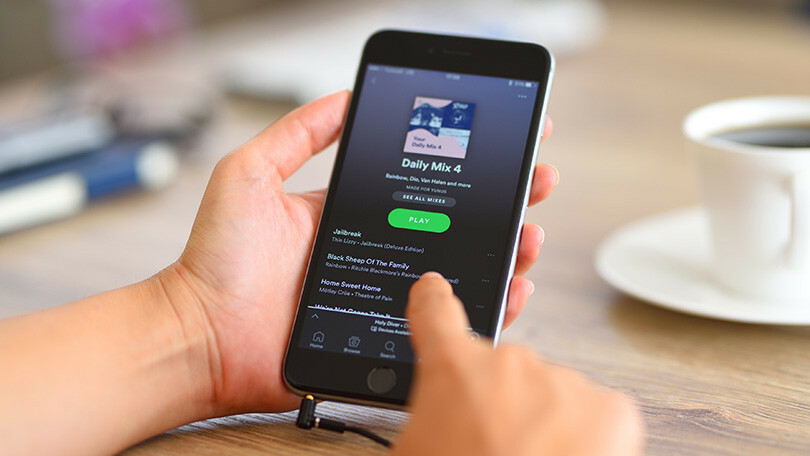
งานพื้นฐานที่สุดที่ต้องเชี่ยวชาญบน Spotify คือการสร้างเพลย์ลิสต์ แต่การสร้างเพลย์ลิสต์จะแตกต่างกันไปสำหรับผู้ใช้แบบพรีเมียมและแบบมีโฆษณา ดังนั้นนี่คือคำแนะนำทีละขั้นตอนในการเริ่มต้นใช้งาน
เพลย์ลิสต์ช่วย
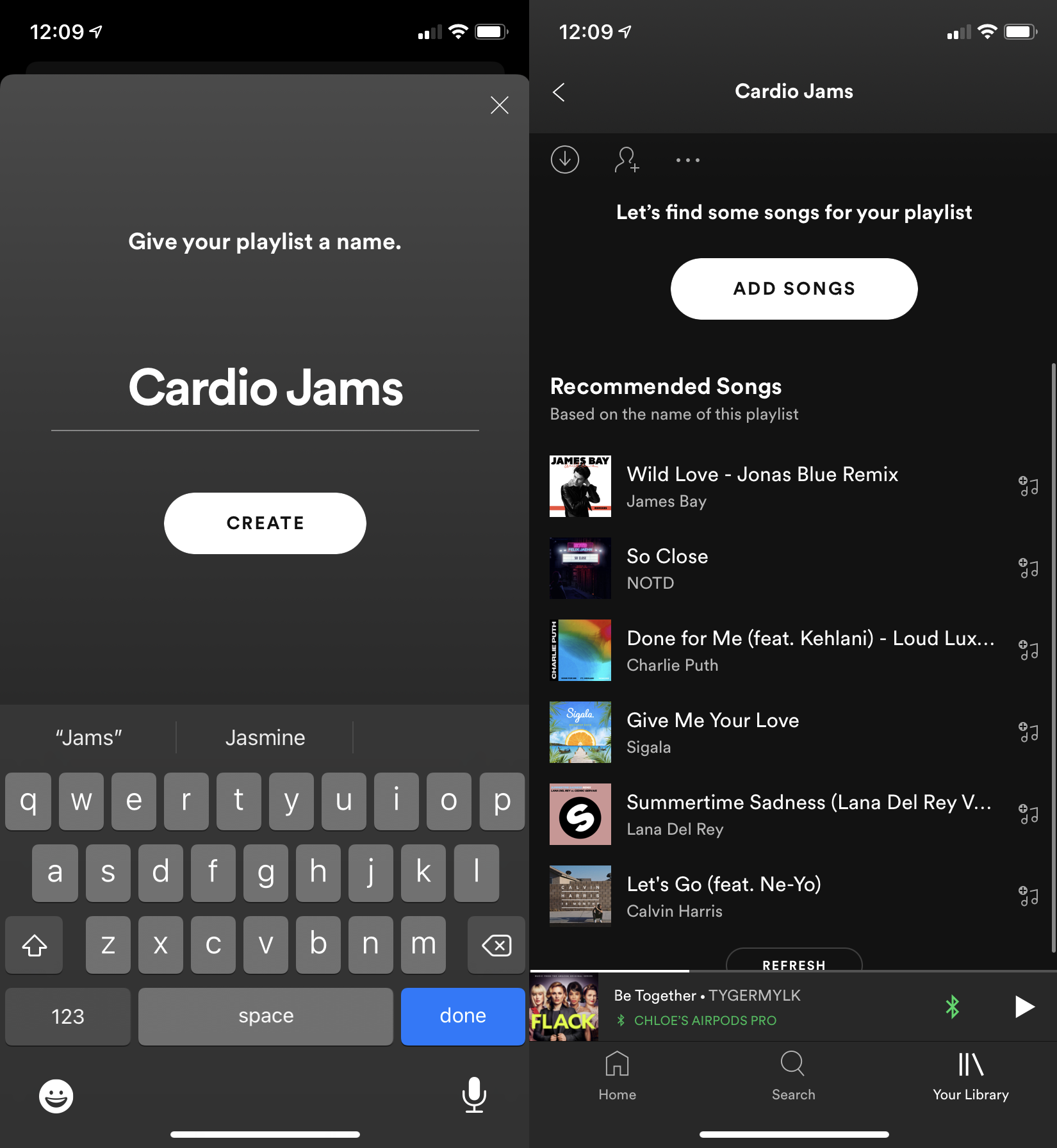
คุณสามารถสร้างเพลย์ลิสต์บนอุปกรณ์มือถือมาระยะหนึ่งแล้ว แต่ "เพลย์ลิสต์ที่ได้รับความช่วยเหลือ" ที่ได้รับการสนับสนุนจาก AI ใช้การเรียนรู้ของเครื่องสำหรับเพลย์ลิสต์ที่ปรับแต่งเองมากขึ้น เมื่อคุณสร้างเพลย์ลิสต์ใหม่ แอพ Spotify จะวิเคราะห์คำที่คุณป้อนเป็นชื่อเพลย์ลิสต์เพื่อให้คำแนะนำเพลงแก่คุณ เมื่อคุณเพิ่มเพลงลงในเพลย์ลิสต์ แอพจะเปลี่ยนการแนะนำตามเวลาจริงเพื่อให้คำแนะนำที่เหมาะกับคุณมากขึ้นตามเพลงที่คุณได้เพิ่มไปแล้ว
จัดระเบียบเพลย์ลิสต์ในโฟลเดอร์
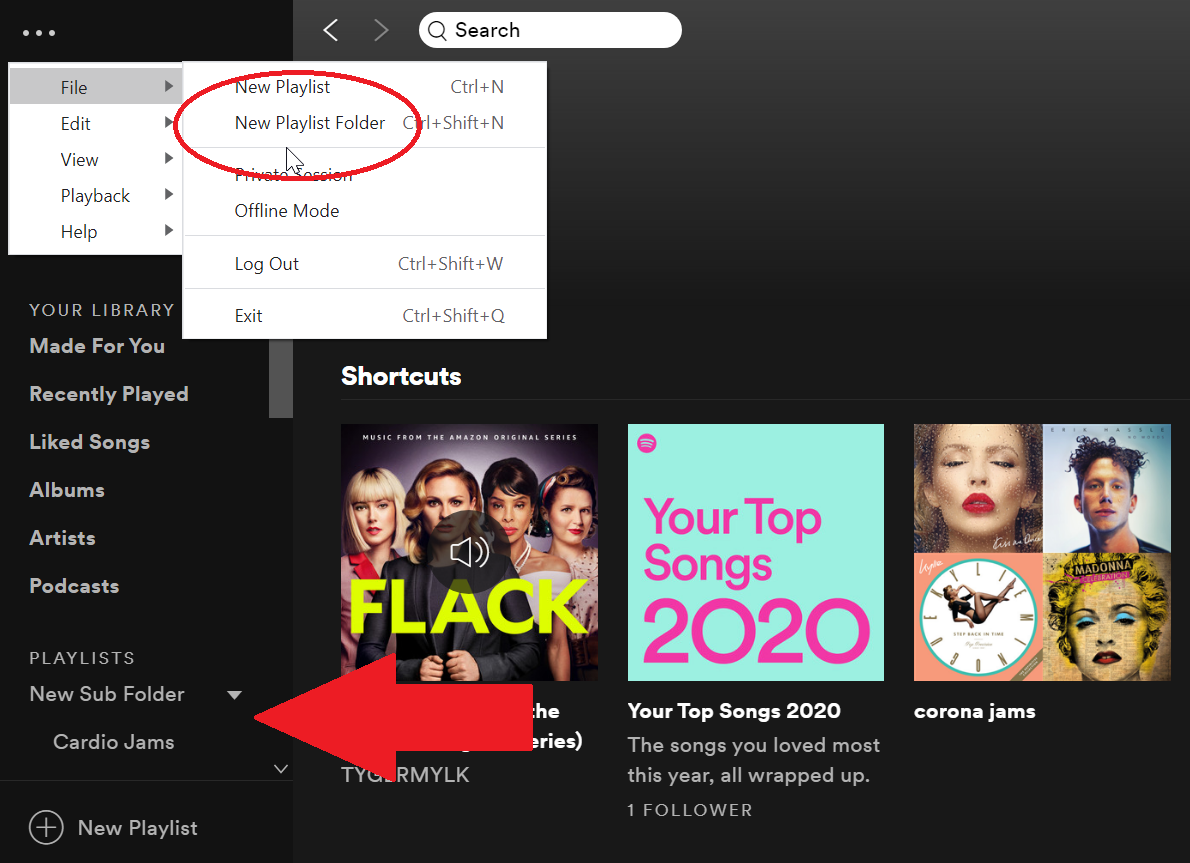
ไม่เพียงแต่คุณสามารถจัดระเบียบแทร็กลงในเพลย์ลิสต์ได้ แต่คุณยังสามารถจัดระเบียบเพลย์ลิสต์ลงใน โฟลเดอร์เพลย์ลิสต์ ได้อีกด้วย บนเดสก์ท็อป เลือกเมนูสามจุดที่ด้านซ้ายบนและเลือก ไฟล์ > โฟลเดอร์เพลย์ลิสต์ใหม่ โฟลเดอร์ใหม่จะปรากฏด้านล่างในคอลัมน์ด้านซ้ายมือ ตั้งชื่อ จากนั้นคุณสามารถลากเพลย์ลิสต์อื่นๆ เข้าและออกจากโฟลเดอร์ที่ยุบได้เหล่านี้ โปรดสังเกตว่าการคลิกที่โฟลเดอร์จะแสดงแทร็กของเพลย์ลิสต์ย่อยทั้งหมด คุณยังสามารถซ้อนโฟลเดอร์ในโฟลเดอร์อื่นได้อีกด้วย
ค้นพบและบันทึก
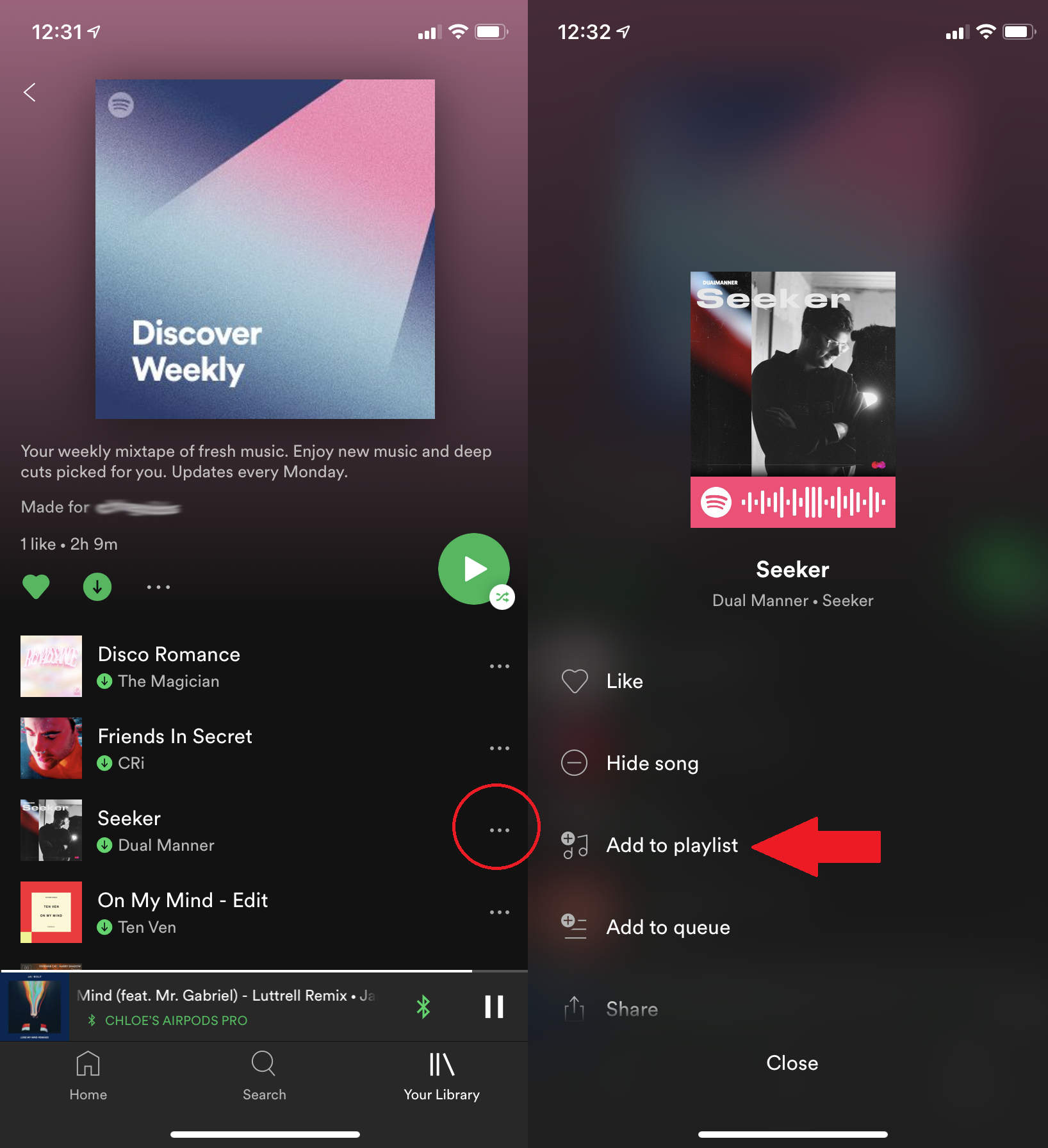
ต้องการเพลงใหม่? ฟังก์ชันเรียกดูและวิทยุที่ด้านบนซ้ายของเดสก์ท็อปเป็นจุดเริ่มต้นที่ดี ทุกวันจันทร์ Spotify จะเพิ่มการครอบตัดใหม่ 30 เพลงลงในเพลย์ลิส ต์ Discover Weekly ของคุณ เพลงถูกเลือกโดยหุ่นยนต์ Spotify ตามนิสัยการฟังของคุณ ค้นหาได้ภายใต้ เรียกดู > ค้นพบ บนเดสก์ท็อป; โปรดให้แสดงภายใต้เพลย์ลิสต์ บนอุปกรณ์เคลื่อนที่ ให้แตะหน้าแรกแล้วเลื่อนลงไปที่ สร้างมาเพื่อ [ชื่อผู้ใช้ของคุณ] หากคุณพบบางสิ่ง อย่าลืมบันทึกไว้ เนื่องจาก Discover Weekly จะถูกแทนที่ด้วยเพลย์ลิสต์ใหม่ทุกสัปดาห์ คลิกขวาหรือแตะไอคอนสามจุดแล้วเลือก เพิ่มลงในเพลย์ลิสต์
มิกซ์รายวัน
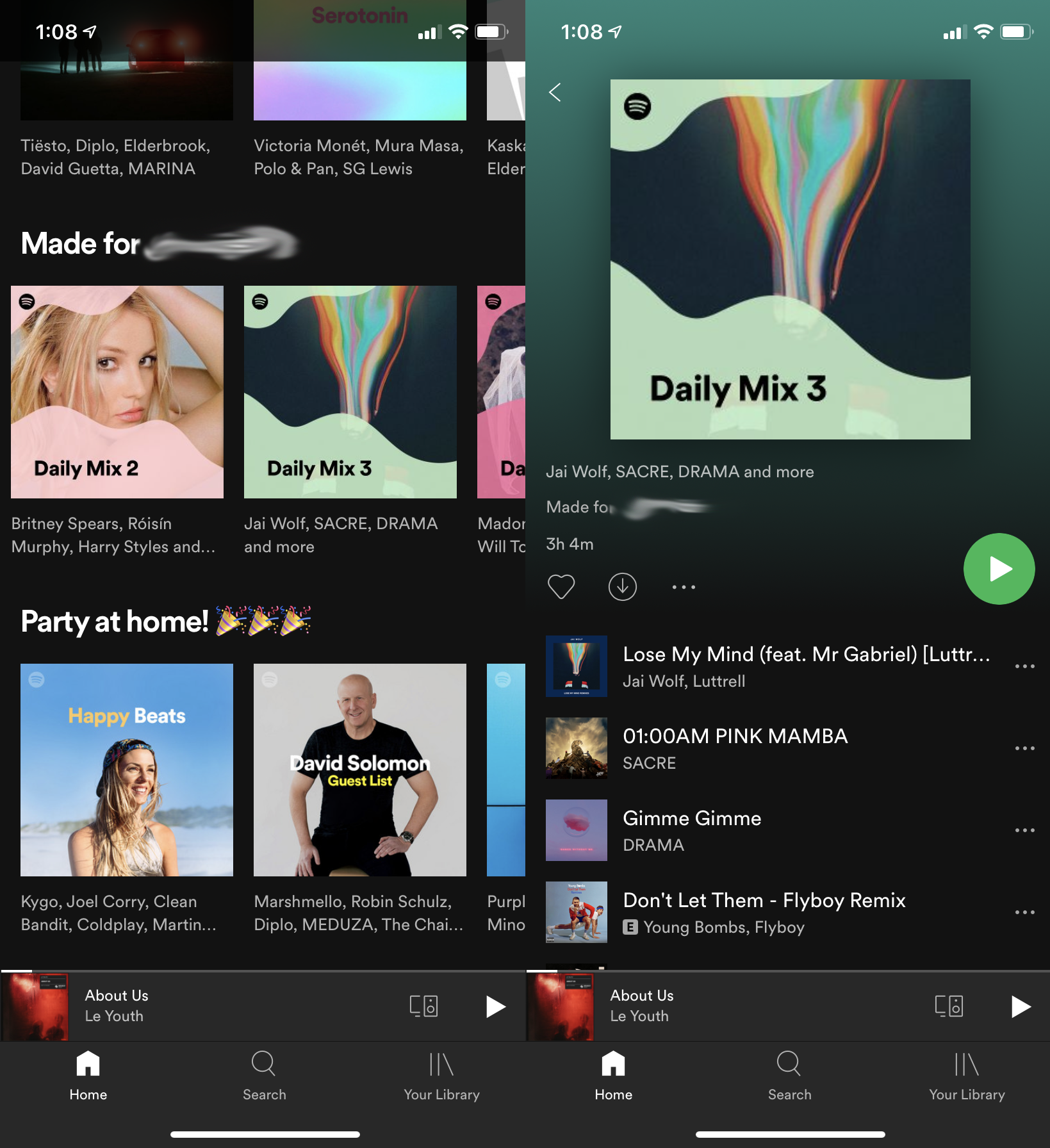
อาจไม่มีฟีเจอร์ใดที่บ่งบอกถึงการผลักดันในการปรับเปลี่ยนในแบบของคุณของ Spotify ได้มากไปกว่า Daily Mixes ซึ่งให้บริการเพลย์ลิสต์ที่เปลี่ยนแปลงตลอดเวลาโดยอิงจากการฟังครั้งก่อน เช่นเดียวกับเพลงที่คุณเพิ่มในรายการโปรดหรือเพิ่มลงในเพลย์ลิสต์ ซึ่งมักจะจัดกลุ่มตามประเภท เป็นการผสมผสานที่ดีของเพลงที่คุณรู้อยู่แล้วว่าชอบและกลไกการค้นพบในตัวที่จะสะดุดกับเพลงใหม่ หากคุณเป็นผู้ใช้ Spotify Free เพลย์ลิสต์ Daily Mix สามารถข้ามได้ไม่จำกัดบนมือถือ มองหาคำว่า "สร้างมาเพื่อคุณ" ในเมนูด้านซ้ายบนเดสก์ท็อป และ "สร้างมาเพื่อคุณ" บนมือถือบนแท็บหน้าแรก
ดาวน์โหลดเพลงและพอดคาสต์เพื่อฟังแบบออฟไลน์
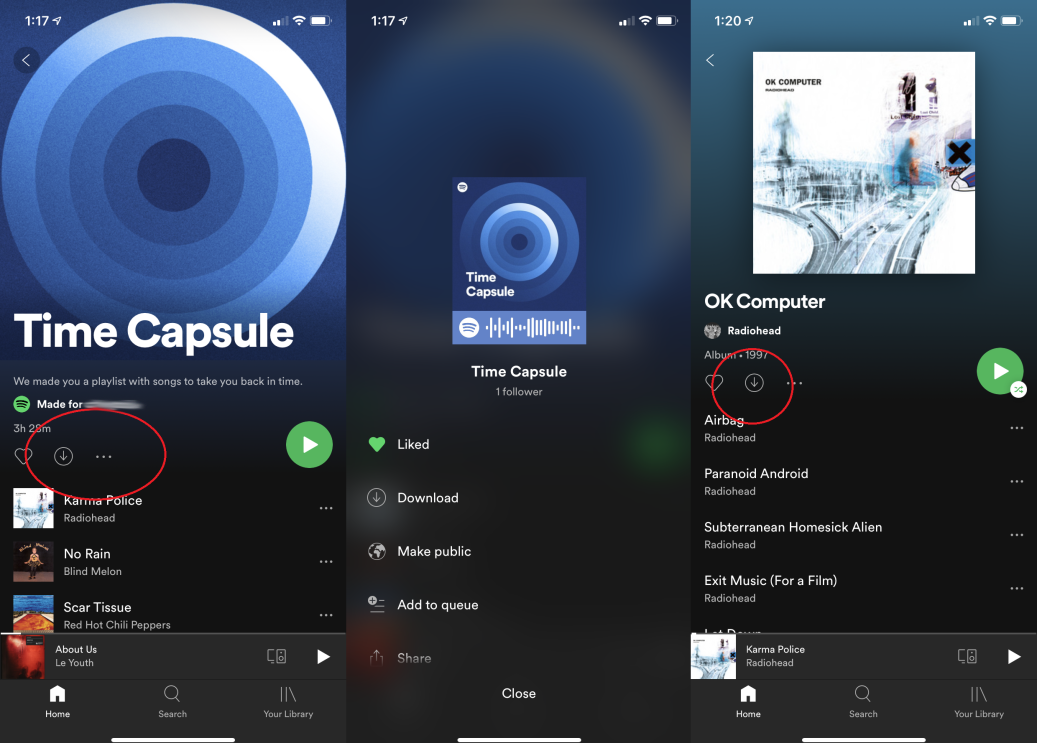
หากคุณมี Spotify Premium คุณสามารถดาวน์โหลดพอดแคสต์ อัลบั้ม หรือเพลย์ลิสต์ใดก็ได้ (ไม่ใช่เพลงเดี่ยว) และฟังแบบออฟไลน์ บนเดสก์ท็อป ให้ไปที่เนื้อหาที่คุณต้องการดาวน์โหลดและสลับปุ่มดาวน์โหลดที่ด้านบนขวาเป็นเปิด เมื่อดาวน์โหลดเพลย์ลิสต์แล้ว คุณจะเห็นลูกศรสีเขียวอยู่ข้างๆ ซึ่งระบุว่าคุณสามารถฟังแบบออฟไลน์ได้ บนมือถือ ให้แตะลูกศรชี้ลง สำหรับเพลย์ลิสต์ คุณยังสามารถเลือกจุดสามจุดแล้วแตะดาวน์โหลด หากต้องการเก็บข้อมูล ให้ไปที่ การตั้งค่า > คุณภาพเสียง > ดาวน์โหลดโดยใช้เซลลูลาร์ และตรวจสอบว่าฟีเจอร์นี้ปิดอยู่ ด้วยวิธีนี้ การดาวน์โหลดจะเกิดขึ้นเมื่อคุณเชื่อมต่อกับ Wi-Fi เท่านั้น
(หมายเหตุ: หากคุณออฟไลน์ คุณจะต้องกลับไปออนไลน์อย่างน้อยเดือนละครั้ง เพื่อให้ Spotify สามารถยืนยันบัญชีของคุณได้ ด้วยวิธีนี้ คุณจะไม่สามารถดาวน์โหลดเพลงจำนวนมากไปยังอุปกรณ์ ยกเลิกบัญชี Spotify ของคุณ และฟังเพลงนั้นไปเรื่อย ๆ )
โหมดประหยัดอินเทอร์เน็ต
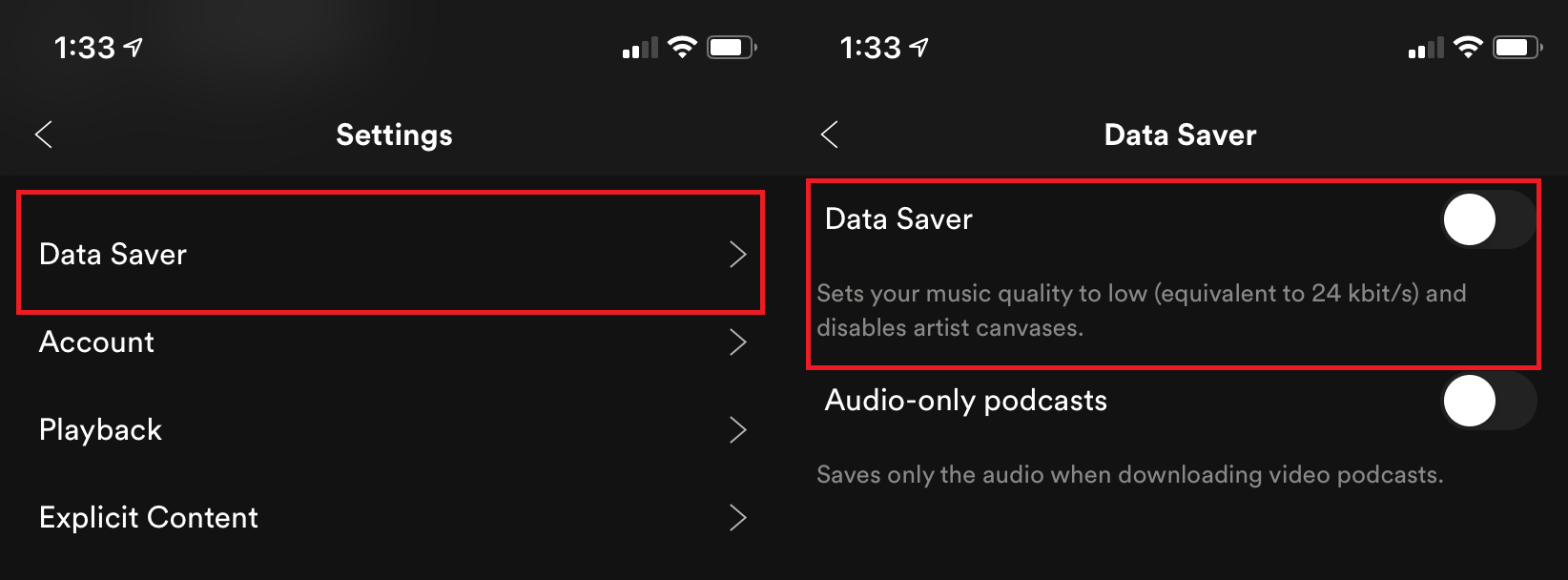
โหมดประหยัดอินเทอร์เน็ตเป็นฟีเจอร์เลือกรับแอปบนอุปกรณ์เคลื่อนที่สำหรับสตรีมเมอร์ที่คำนึงถึงข้อมูล จากไอคอนรูปเฟืองในแอพ ให้แตะ Data Saver แล้วสลับเปิดหรือปิด โปรแกรมประหยัดอินเทอร์เน็ตแคชข้อมูลจากเพลงที่เล่นล่าสุดบนสมาร์ทโฟนของคุณ เพื่อช่วยให้โทรศัพท์ของคุณใช้ข้อมูลน้อยลงเมื่อสตรีมเพลง Spotify กล่าวว่าสามารถลดการใช้ข้อมูลได้มากถึง 75% แต่ถ้าคุณมีแผนบริการข้อมูลแบบไม่จำกัด คุณสามารถปิดตัวเลือกนี้ไว้และประหยัดพื้นที่จัดเก็บข้อมูลในอุปกรณ์ได้
สร้างเพลย์ลิสต์การทำงานร่วมกัน
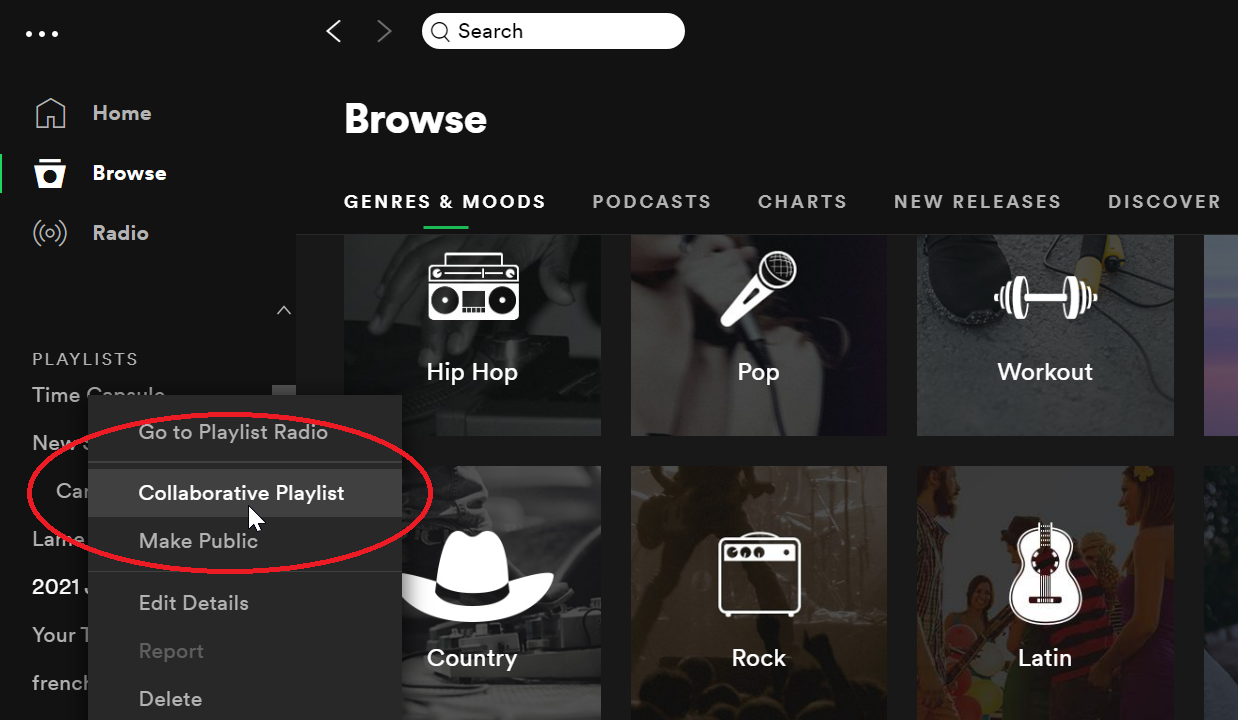
คลิกขวาที่เพลย์ลิสต์ใดๆ ทางด้านซ้ายของหน้าจอ แล้วหน้าต่างป๊อปอัปจะเสนอตัวเลือก เพลย์ลิสต์สำหรับการทำงานร่วมกัน เลือกสิ่งนั้น และไอคอนรัศมีขนาดเล็กจะปรากฏขึ้นเหนือไอคอนของโฟลเดอร์ เมื่อเพลย์ลิสต์ได้รับการขนานนามว่าเป็นการทำงานร่วมกันแล้ว เพื่อนของคุณที่สามารถเข้าถึงเพลย์ลิสต์นั้นสามารถเพิ่มหรือลบแทร็กได้ หากคุณพบว่าเพื่อนของคุณกำลังเสียเปรียบกับเพลงห่วยๆ ของพวกเขา ให้ปิดตัวเลือกนี้เมื่อใดก็ได้
ค้นหาภายในเพลย์ลิสต์อย่างรวดเร็ว
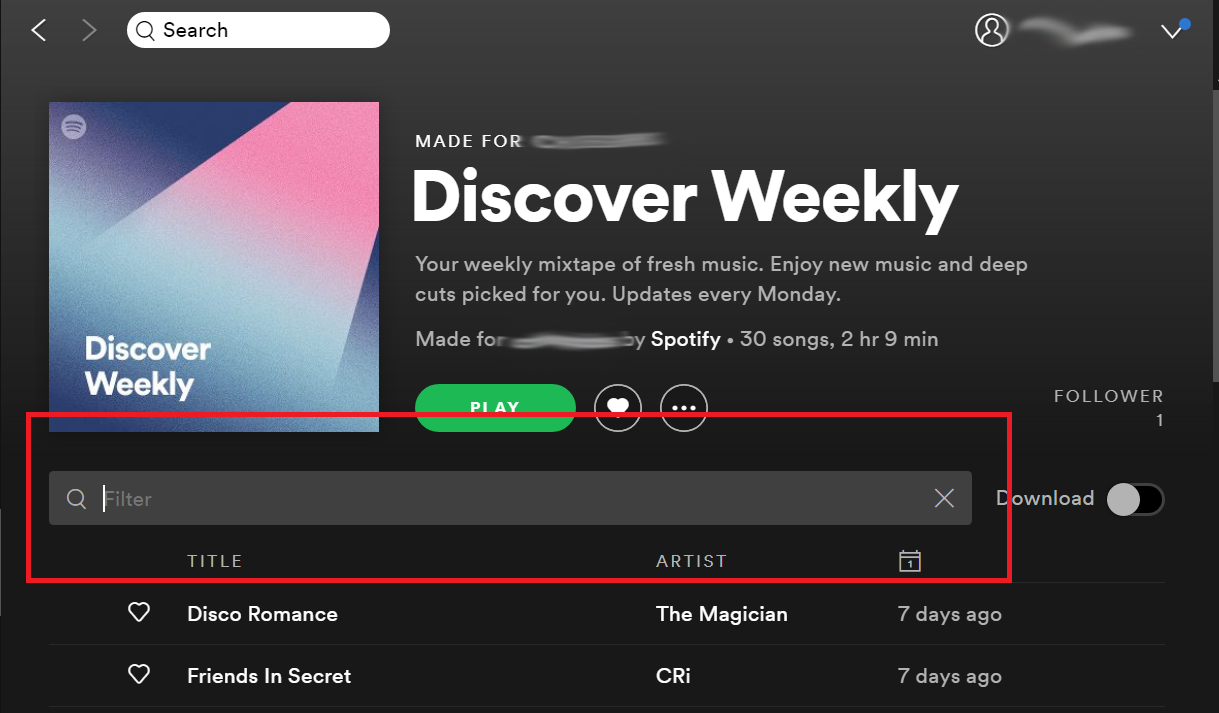
แม้ว่า Search จะช่วยให้คุณสามารถอ่านไลบรารีขนาดใหญ่ของ Spotify ได้ คุณก็ค้นหาเพลย์ลิสต์ต่างๆ ได้อย่างรวดเร็วโดยใช้ฟังก์ชันตัวกรอง เพียงกด Command-F บน Mac หรือ Control-F บนพีซี แล้วหน้าต่างค้นหาจะเปิดขึ้นที่ด้านบนสุดของเพลย์ลิสต์ปัจจุบันของคุณ เริ่มพิมพ์สิ่งที่คุณกำลังมองหา เช่น ศิลปิน ชื่อเพลง หรืออัลบั้ม แล้วตัวกรองจะพบสิ่งนั้นในเพลย์ลิสต์ปัจจุบันของคุณ บน iOS ให้ดึงลงเล็กน้อยจากด้านบนของหน้าจอภายในเพลย์ลิสต์ และแถบค้นหาจะปรากฏขึ้น บน Android ให้แตะเมนูจุดสามจุดที่ด้านบนขวาและเลือก ค้นหาในเพลย์ลิสต์
กู้คืนเพลย์ลิสต์ที่ถูกลบ
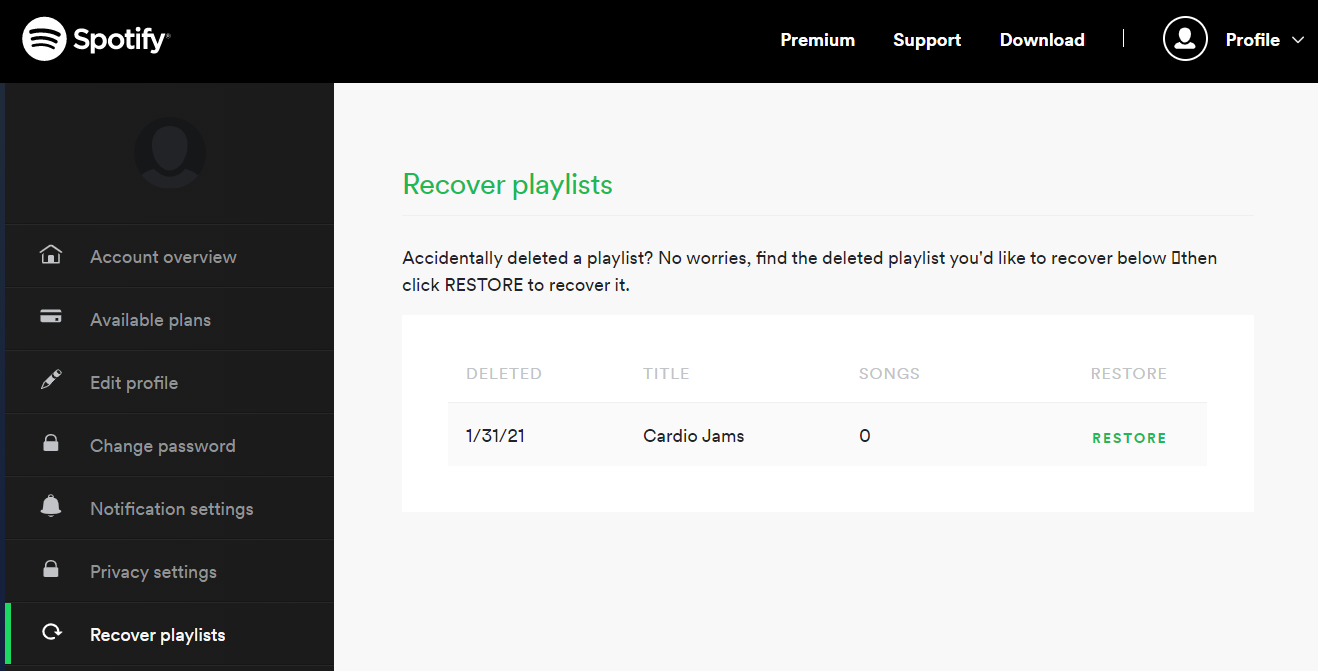
คุณเคยกดปุ่ม "ลบ" บนเพลย์ลิสต์ของคุณโดยไม่ได้ตั้งใจ รวมทั้งหน้าต่างป๊อปอัปที่ถามว่าคุณต้องการทำอย่างนั้นจริงๆ หรือไม่? คุณทำ? โชคดีสำหรับคุณ เพื่อนที่ไม่แน่ใจของฉัน Spotify ช่วยคุณได้ และให้คุณกู้คืนเพลย์ลิสต์ที่ถูกลบได้ ลงชื่อเข้าใช้หน้าโปรไฟล์ของคุณบนเว็บไซต์ของ Spotify แล้วคลิก กู้คืนเพลย์ลิสต์ ทางด้านซ้าย ซึ่งคุณจะพบเพลย์ลิสต์ที่ถูกลบ คลิก คืนค่า เพื่อกู้คืน
เพิ่มไฟล์ในเครื่อง
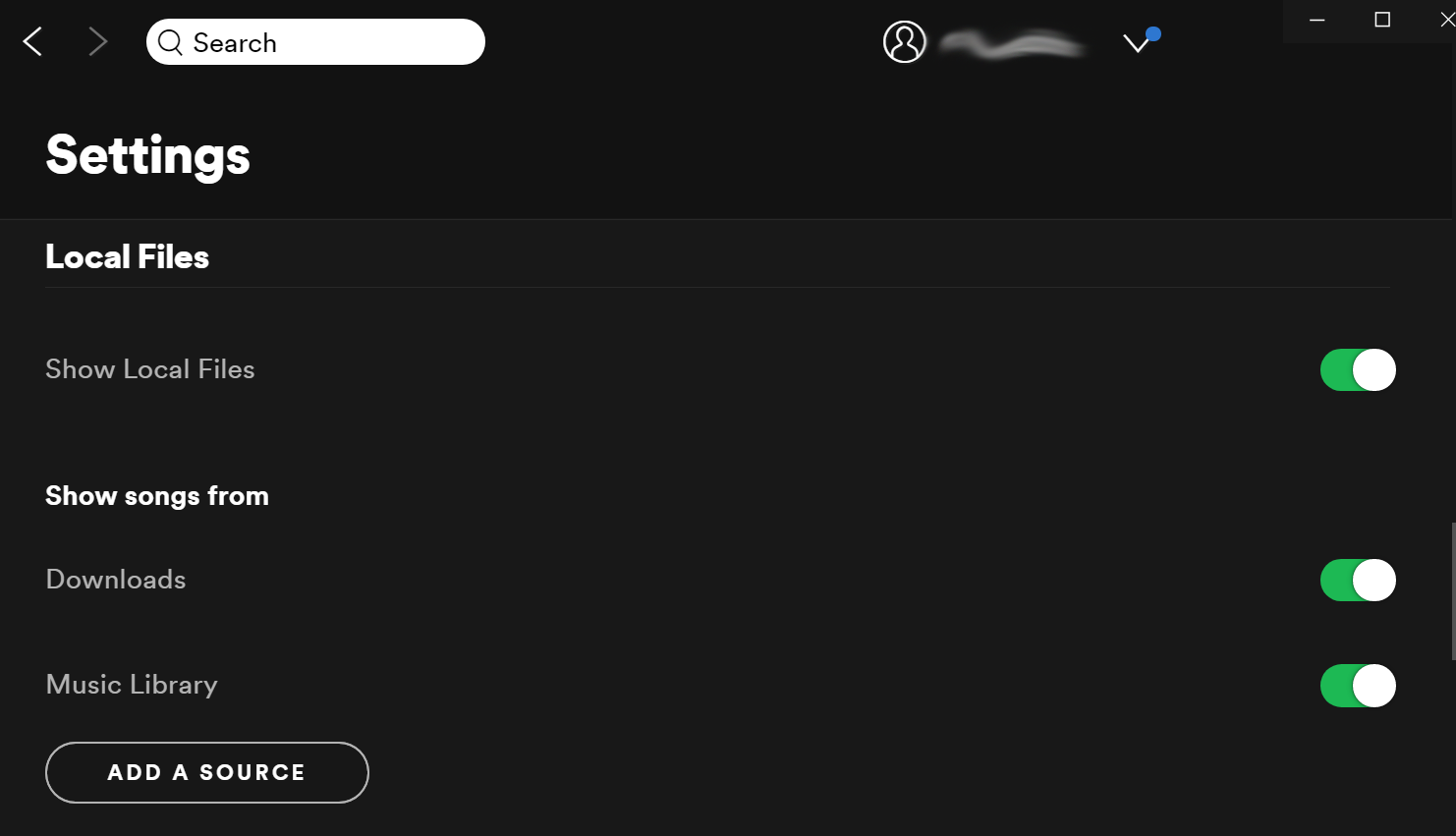
ข้อดีอย่างหนึ่งของการสตรีมเพลงคือการจ่ายค่าบริการรายเดือนสำหรับเพลงหลายล้านเพลง ไม่ต้องซื้อเพลงหรืออัลบั้มเดี่ยวอีกต่อไป แต่บริการเหล่านี้ไม่ได้มีครบทุกอย่าง หากมีบางอย่างในคลังเพลงของคุณที่ Spotify ไม่มี คุณสามารถนำเข้าไฟล์ในเครื่องไปยัง Spotify
บนเดสก์ท็อป ให้ไปที่ การตั้งค่า > ไฟล์ใน เครื่อง ไฟล์จากไฟล์เพลงของฉันและไฟล์ดาวน์โหลดในคอมพิวเตอร์ของคุณจะถูกเลือกโดยอัตโนมัติ แต่คุณสามารถปิดได้ ในการดึงเพลงจากตำแหน่งอื่นบนพีซีของคุณ ให้คลิก เพิ่มแหล่งที่มา Spotify รองรับไฟล์ .mp3, .m4p (เว้นแต่จะมีวิดีโอ) และไฟล์ .mp4 (ไม่รองรับรูปแบบที่ไม่สูญเสียของ iTunes (M4A))
ในการฟังเพลงเหล่านี้บนมือถือ คุณจะต้องเป็นสมาชิกระดับพรีเมียม ขั้นแรก นำเข้าเพลงผ่านแอปเดสก์ท็อปและเพิ่มลงในเพลย์ลิสต์ จากนั้นเปิดแอพมือถือ ค้นหาเพลย์ลิสต์ที่มีเพลงที่นำเข้าและเปิดการดาวน์โหลด หากคุณประสบปัญหา ตรวจสอบให้แน่ใจว่าโทรศัพท์และพีซีอยู่ในเครือข่าย Wi-Fi เดียวกัน
สตรีมผ่านเบราว์เซอร์
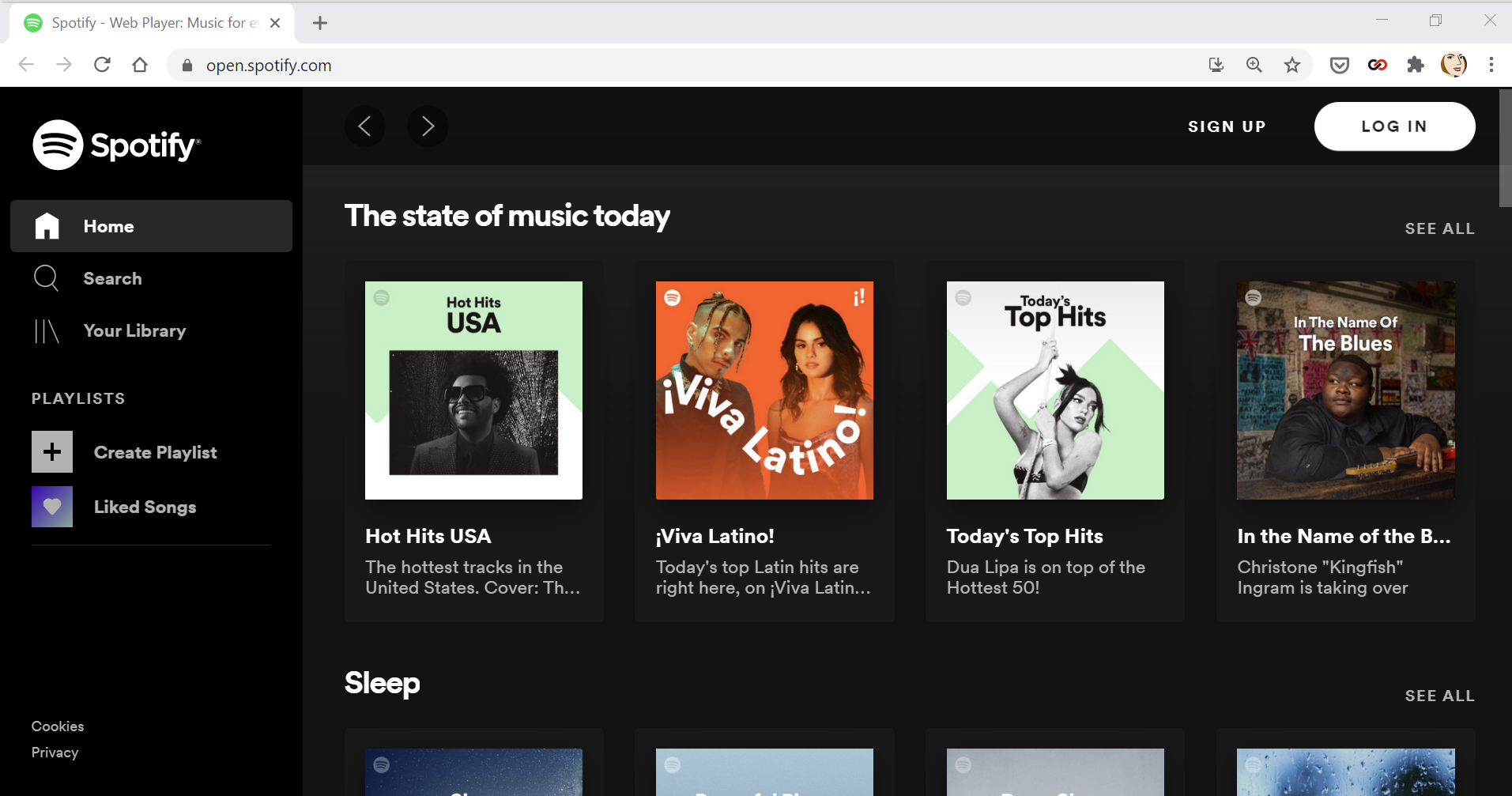
หากคุณกำลังใช้คอมพิวเตอร์ที่ไม่ใช่ของคุณ แต่มีความจำเป็นอย่างยิ่งที่จะติดขัด คุณสามารถเข้าถึงบัญชี Spotify ของคุณผ่านเบราว์เซอร์ได้ เพียงลงชื่อเข้าใช้บัญชีของคุณผ่าน play.spotify.com แล้วคุณจะพบคลัง Spotify ที่สมบูรณ์พร้อมเพลย์ลิสต์ที่คัดสรรมาอย่างดีทั้งหมดของคุณ
ค้นหาเวอร์ชั่นสกปรก
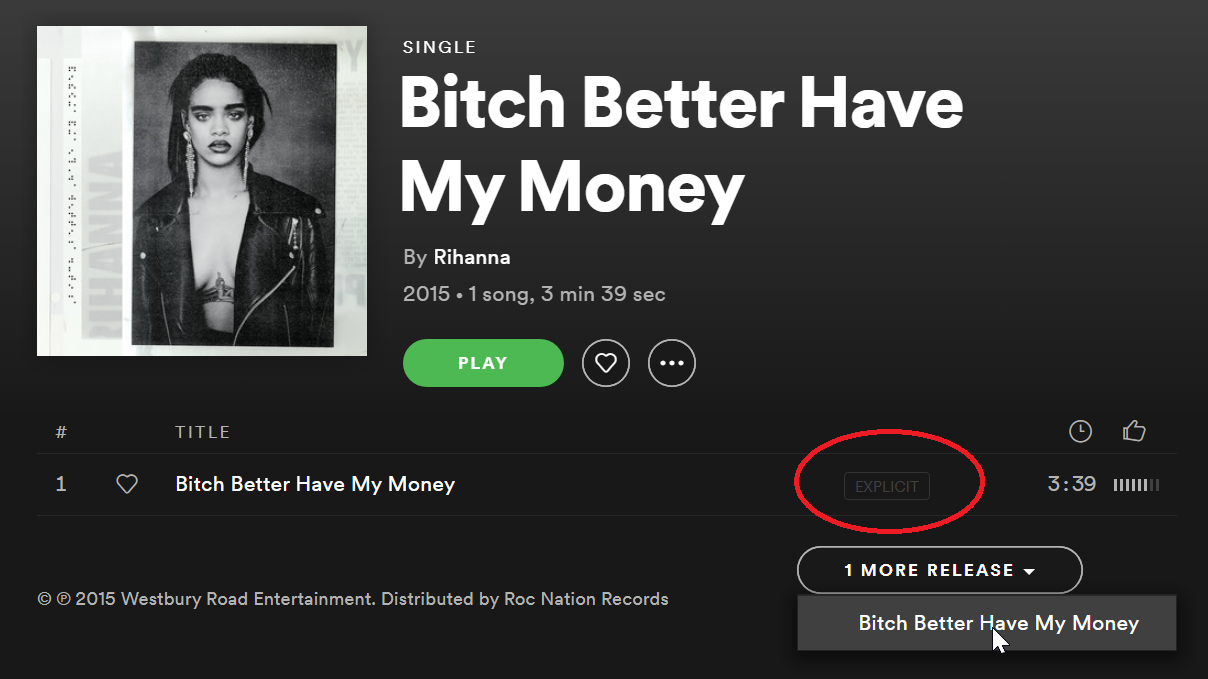
Spotify ชี้ให้เห็นอย่างรวดเร็วว่าไม่เคยเซ็นเซอร์เพลงและจะ "ทำให้เพลงพร้อมใช้งานในทุกรูปแบบที่เรามอบให้" ดังนั้น หากคุณเคยเจออัลบั้มที่ไม่ค่อย สมจริง เท่าที่ควร ให้เลื่อนลงมาและมองหาเมนูแบบเลื่อนลงที่ด้านล่างขวามือ ซึ่งจะระบุว่า "1 More Release" หรืออะไรที่คล้ายกัน . โดยปกติแล้วจะไม่มีการระบุอย่างชัดเจน แต่โดยทั่วไปแล้วคุณจะพบอัลบั้มเวอร์ชันใดเวอร์ชันที่ "สะอาด" และ "ชัดเจน"

เล่นเพลงฮิต
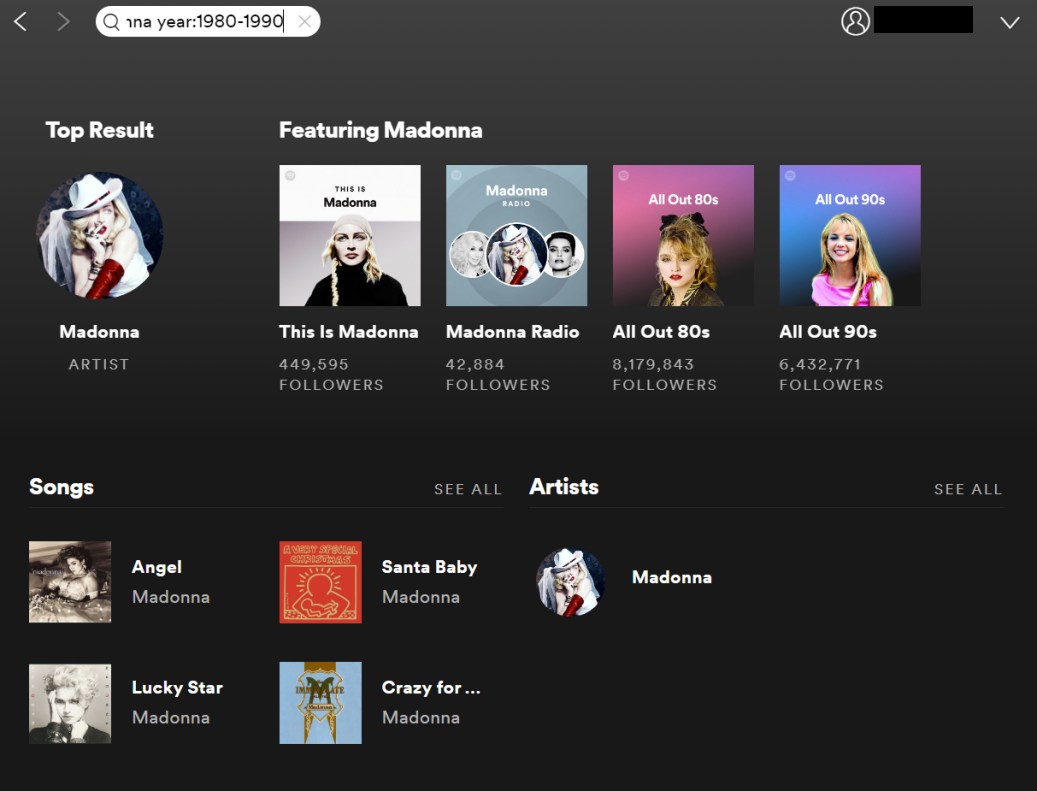
ตลอดเส้นทางอาชีพ วงดนตรีหรือนักแสดงต้องผ่านช่วงต่างๆ และบางคนก็ดีกว่าคนอื่นๆ อย่างหลีกเลี่ยงไม่ได้ ด้วยตัวแก้ไขการค้นหาของ Spotify คุณสามารถข้ามปี meh ทั้งหมดได้ด้วยตัวแก้ไขการค้นหา "ปี" ดังนั้น หากคุณค้นหา Madonna และใส่ตัวแก้ไขการค้นหา "year:1980-1990" (ไม่มีช่องว่าง) Spotify จะแสดงเฉพาะเพลงยุค 80 ของเธอเท่านั้น
เริ่มเซสชันส่วนตัว
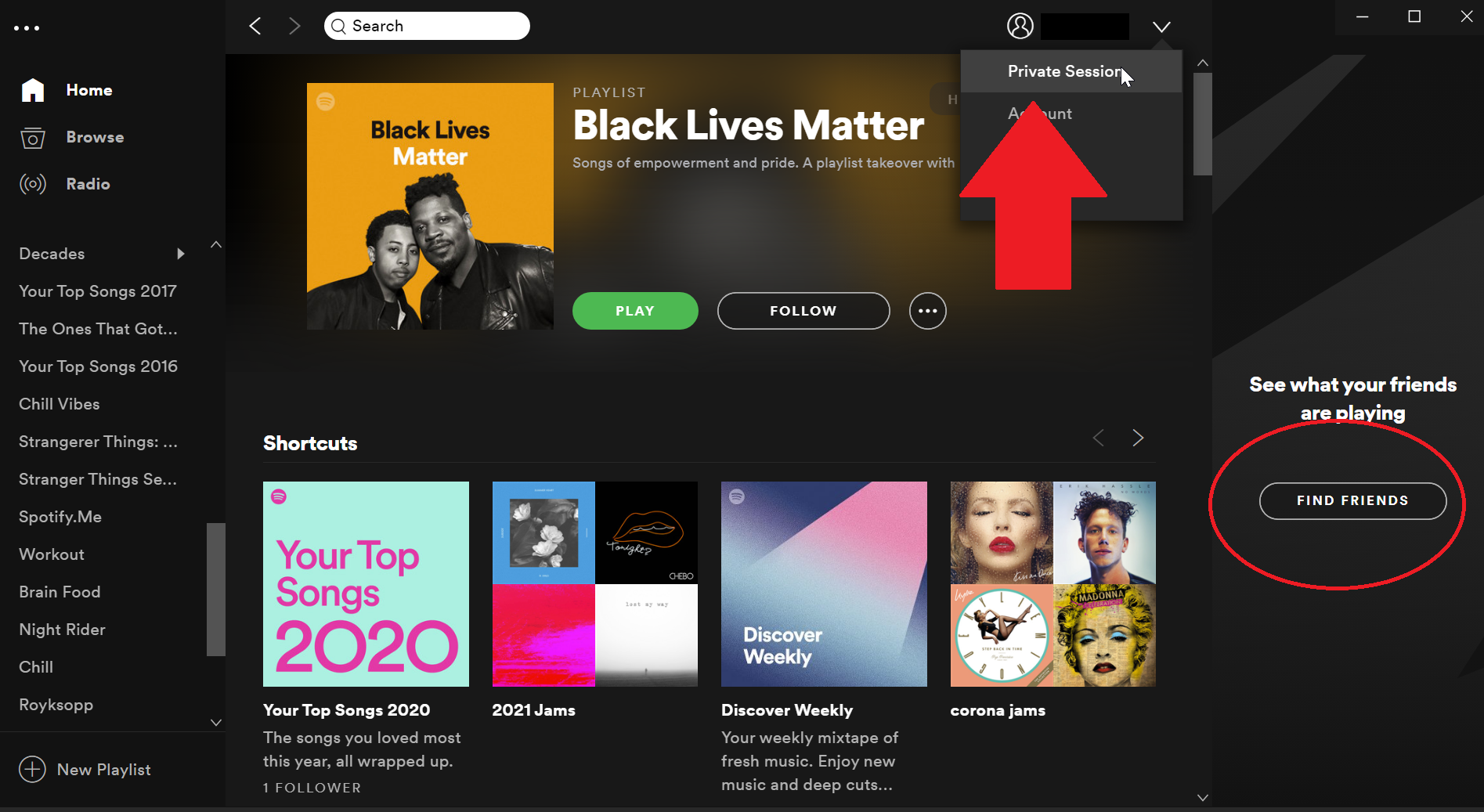
กิจกรรม Spotify Friend ให้คุณแชร์นิสัยการฟังของคุณ แต่บางทีคุณอาจกำลังใช้เวลายามบ่ายกับเพลงฮิตของ NSYNC และไม่ต้องการถ่ายทอดข้อเท็จจริงนั้น เปลี่ยนไปใช้เซสชันส่วนตัวซึ่งจะหยุดการแชร์เพลงชั่วคราว บนเดสก์ท็อป ให้คลิกชื่อของคุณที่ด้านบนขวาและเลือกเซสชันส่วนตัว บนมือถือ ให้ไปที่ การตั้งค่า > โซเชียล > เซสชันส่วนตัว บัญชีของคุณจะยังคงเป็นส่วนตัวจนกว่าคุณจะปิด รีสตาร์ท Spotify หรือหลังจากไม่มีการใช้งาน "เป็นเวลานาน"
อย่าทำให้ Spotify ของคุณพัง
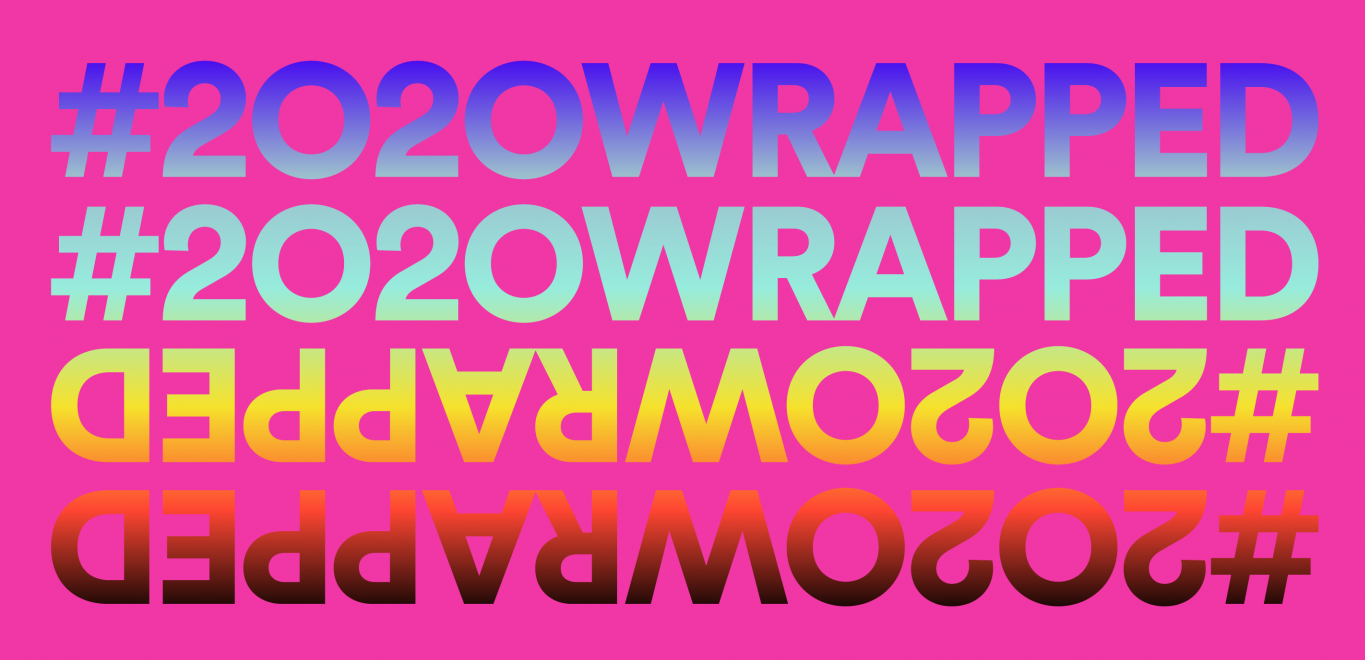
การฟังแบบส่วนตัวมีประโยชน์อีกประการหนึ่ง: ไม่ทำให้ Spotify Wrapped ของคุณวุ่นวาย ในปี 2020 หลายคนพบว่าเพลงที่มีการสตรีมมากที่สุดแห่งปีรวมถึงเสียงรอบข้างที่พวกเขาฟังขณะหลับหรือ "Baby Shark" ที่ไม่มีที่สิ้นสุดสำหรับเด็กวัยหัดเดินในบ้าน สิ่งที่คุณฟังในเซสชันส่วนตัวไม่ได้คำนึงถึงคำแนะนำของ Spotify หรือ Spotify Wraped ดังนั้นก่อนที่คุณจะงีบหลับเสียงฝนเป็นเวลา 2 ชั่วโมง ให้เปิดเซสชันส่วนตัว หากคุณมีแผน Spotify Premium Family ให้ดาวน์โหลดแอป Spotify Kids เพื่อแยกเพลงของพวกเขาออกจากเพลงของคุณ
แบ่งปันบัญชีของคุณ (กับเด็กและเพื่อนร่วมห้อง)

ในขณะเดียวกัน แผน Spotify Premium Family เป็นวิธีเดียวในการแชร์บัญชีของคุณ และคนที่คุณแบ่งปันบัญชีของคุณด้วยจะต้องอาศัยอยู่ในที่เดียวกันทั้งหมด คุณไม่สามารถรับแผนสำหรับครอบครัวและเพิ่มโปรไฟล์สำหรับแม่และน้องสาวของคุณที่อาศัยอยู่ในเมืองอื่น ๆ เช่นที่คุณสามารถทำได้ด้วย Netflix Spotify ไม่ได้อธิบายจริงๆ ว่าจะยืนยันว่าคุณทุกคนอาศัยอยู่ในที่เดียวกันได้อย่างไร นอกจากจะให้คุณพิมพ์ที่อยู่ของคุณเมื่อเข้าร่วมแผนครอบครัวแล้ว แต่ถ้า Spotify ตรวจพบว่าคุณกำลังโกหก มันก็จะเตะคุณออกไป ดังนั้นจึงไม่คุ้มกับการพยายามหลอกระบบ แผนครอบครัวคือ $14.99 ต่อเดือน และรองรับบัญชีที่แตกต่างกันได้ถึงหกบัญชี
แชร์แทร็กไปยังเรื่องราวใน Instagram
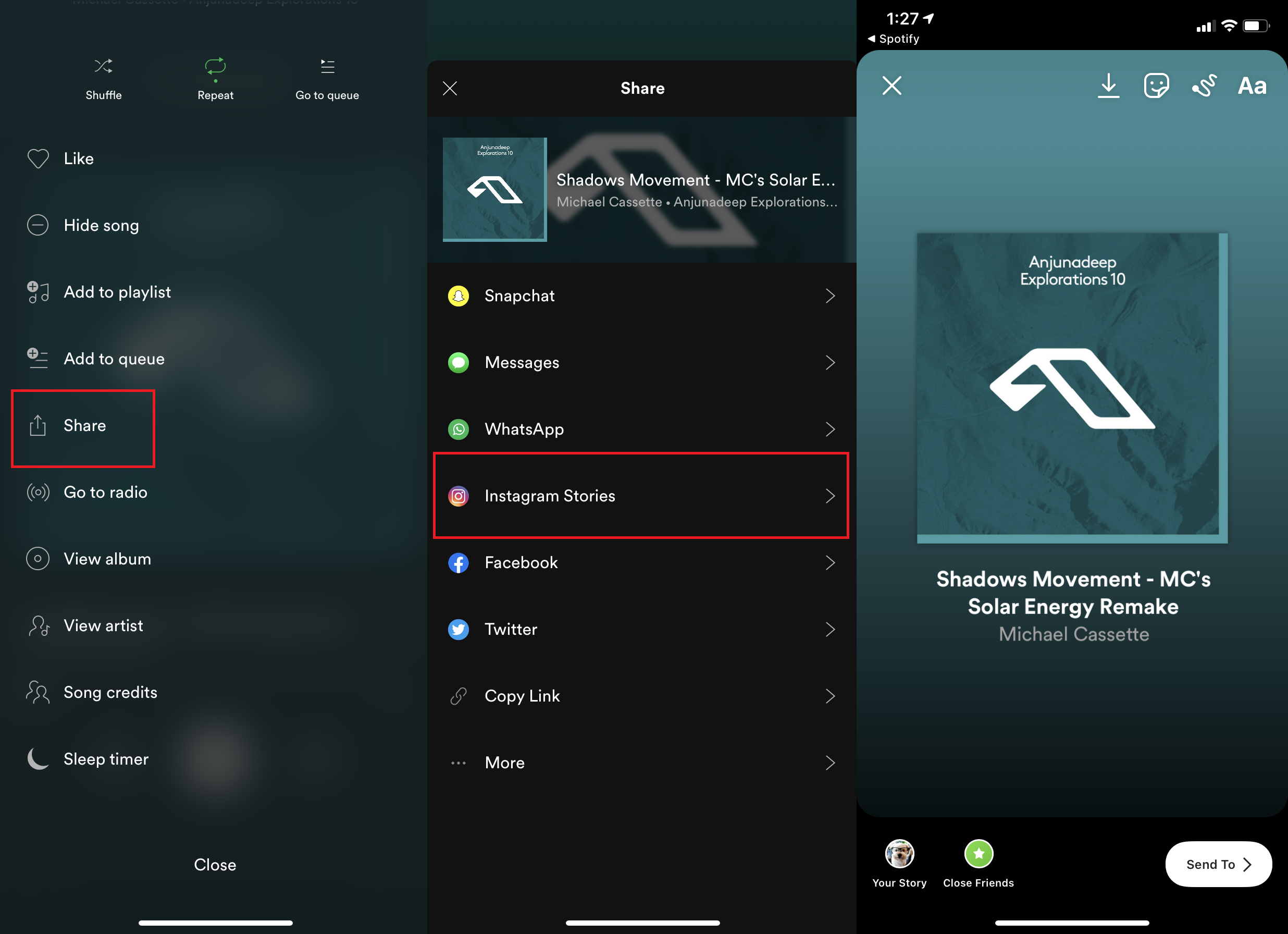
สำหรับผู้มีอิทธิพลในวงกว้าง Spotify มีฟังก์ชันในตัวสำหรับการแชร์เพลงไปยัง Instagram Stories ไม่จำเป็นต้องมีภาพหน้าจอ เมื่อคุณกำลังเล่นเพลงบนแอพ Spotify บนมือถือ ให้แตะจุดสามจุดที่ด้านบนขวาของหน้าเล่นแล้วเลื่อนลงไปที่ Share > Instagram Stories แอพ Instagram ของคุณจะเปิดขึ้นพร้อมกับเรื่องราวที่พร้อมจะโพสต์
แนะนำโดยบรรณาธิการของเรา

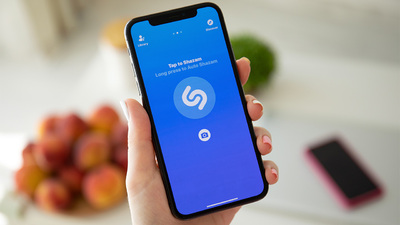

สตรีมไปยังอุปกรณ์อื่น
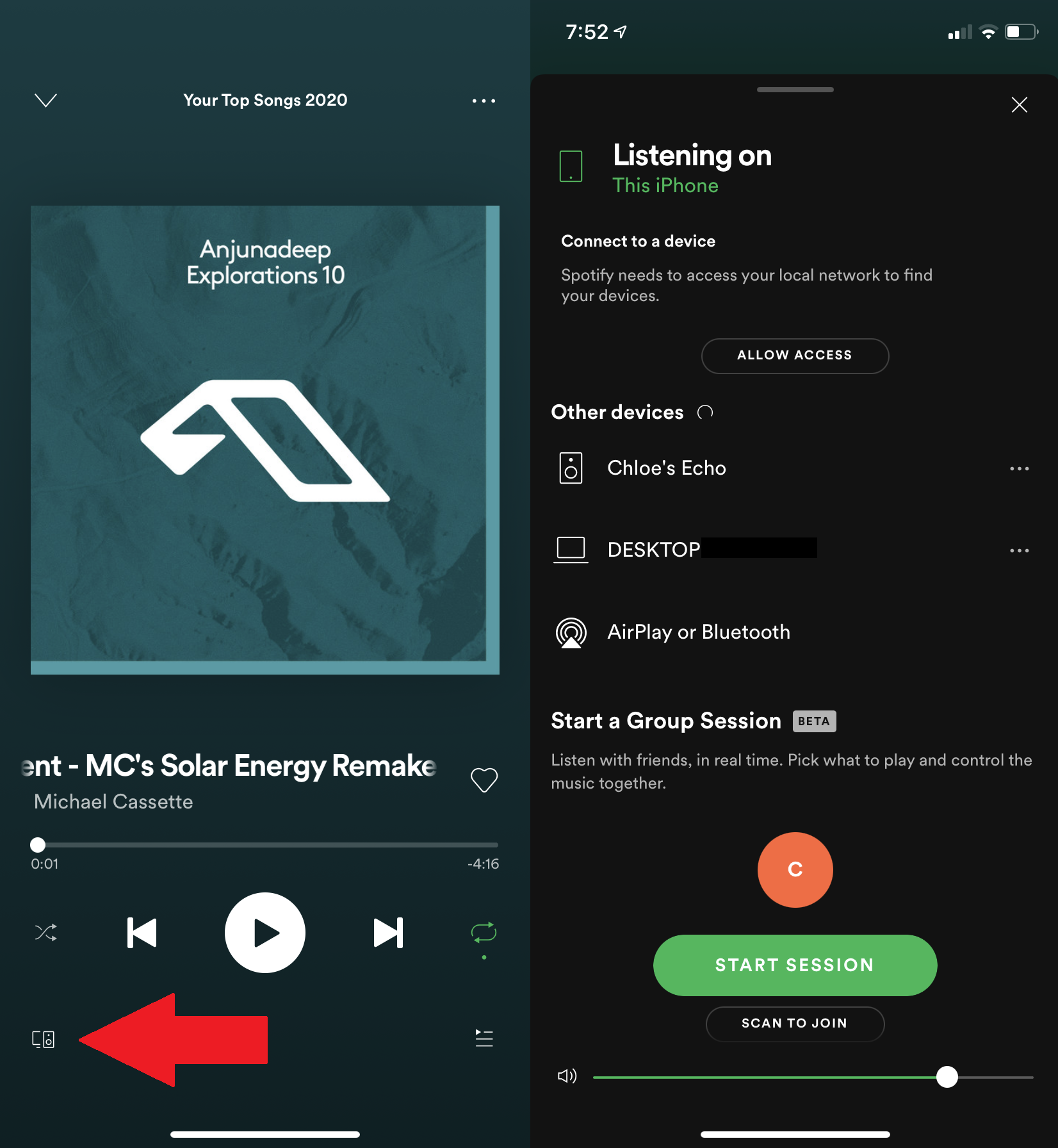
ผู้ที่มีแอพ Spotify สามารถใช้เพื่อบีมเพลงไปยังอุปกรณ์ที่รองรับบนเครือข่าย Wi-Fi เดียวกัน ซึ่งรวมถึงแล็ปท็อปที่อยู่ใกล้เคียง ลำโพงอัจฉริยะ คอนโซล หรืออุปกรณ์ที่รองรับ Airplay หรือ Bluetooth หากต้องการใช้งาน ให้เปิดแอป Spotify เลือกเพลง เปิดแบบเต็มหน้าจอ แล้วมองหาไอคอนเชื่อมต่อที่ด้านล่างซ้าย ในหน้าต่างที่ปรากฏขึ้น ให้เลือกอุปกรณ์ที่คุณต้องการเชื่อมต่อ การตั้งค่าบางอย่างต้องใช้บัญชี Spotify Premium
ฟังร่วมกับเซสชันกลุ่ม
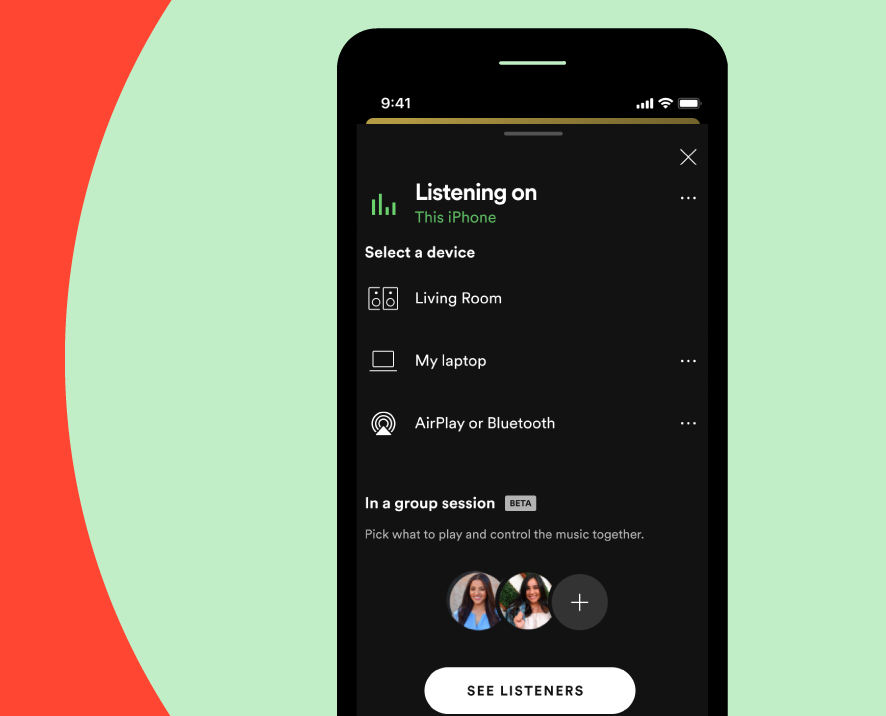
ปาร์ตี้เต้นรำมีจำนวนไม่มากนักในปี 2020 ซึ่งหมายความว่ามีโอกาสน้อยที่จะเล่นดีเจหรือเพียงแค่ออกไปเที่ยวและฟังเพลง แต่ด้วยเซสชันกลุ่มบน Spotify ผู้ใช้ระดับพรีเมียมสามารถเข้าร่วมหรือฟังพอดแคสต์ด้วยกันได้ บนหน้าจอการเล่น ให้คลิกไอคอนเชื่อมต่อที่ด้านล่างซ้าย เลื่อนลงแล้วแตะ เริ่มเซสชันกลุ่ม ซึ่งจะสร้าง URL ที่คุณสามารถแชร์กับเพื่อนหรือครอบครัวของคุณ หรือให้พวกเขาสแกนรหัส Spotify เพื่อเข้าร่วมเซสชั่น ทุกคนสามารถหยุดชั่วคราว เล่น ข้าม และเลือกแทร็กในคิว และเพิ่มเพลงของตนเองได้
ฟังในขณะที่คุณเล่นเกม
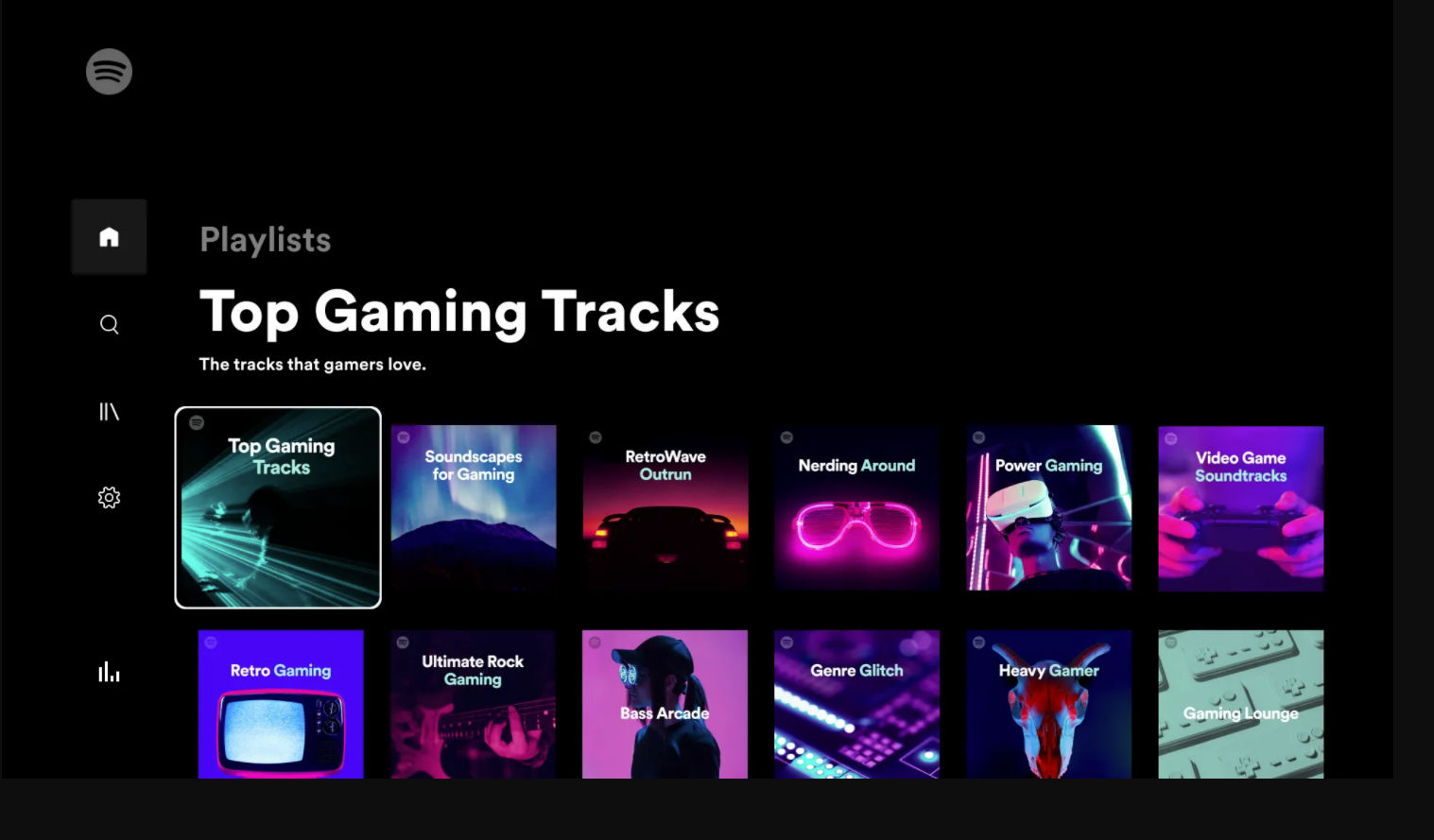
วิดีโอเกมมีเพลงประกอบที่ยอดเยี่ยม แต่บางครั้งคุณต้องการเพิ่มเพลงของคุณเอง เชื่อมโยงบัญชีของคุณกับ PlayStation, Xbox หรือ PC ผ่าน Epic Games Store เพื่อเรียกดู ฟัง Spotify ในขณะที่คุณเล่นเกม และควบคุมการเล่น Spotify โดยใช้โทรศัพท์ของคุณ
ผสานรวมกับ Waze และ Google Maps
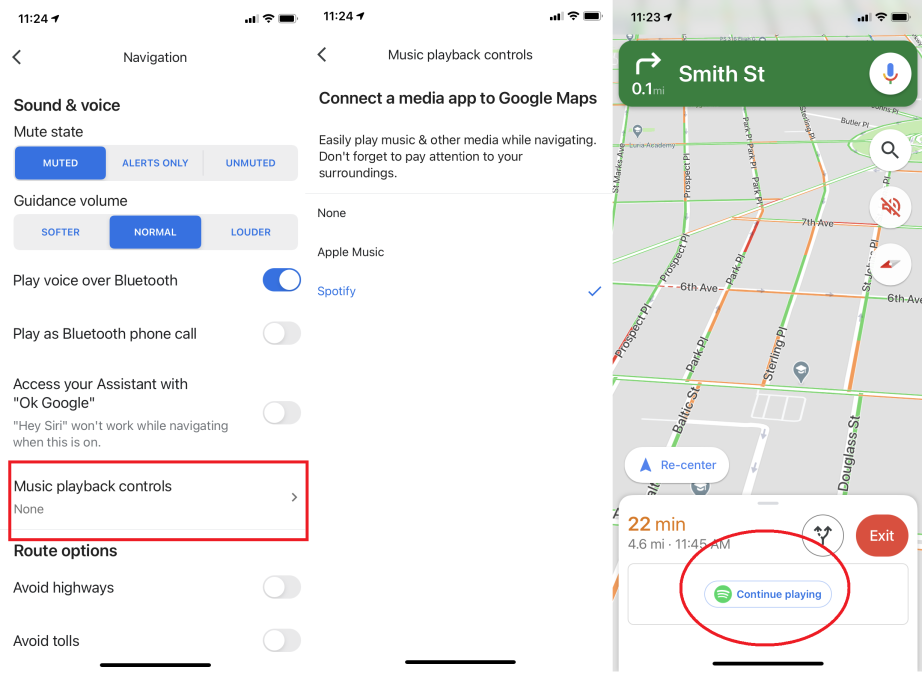
หากคุณเปิดการนำทางของ Google Maps ไว้ตลอดเวลาขณะขับรถ (หรือเดิน) คุณสามารถเพิ่มเพลงในการเดินทางโดยไม่ต้องออกจากแอป ซิงค์ Spotify โดยเปิด Google Maps และไปที่ การตั้งค่า > การนำทาง จากนั้นไปที่ส่วน ควบคุมการเล่นเพลง บน iOS หรือ แสดงตัวควบคุมการเล่นสื่อ บน Android เมื่อบัญชีของคุณเชื่อมโยงกันแล้ว ป๊อปอัปของ Spotify จะปรากฏขึ้นในขณะที่คุณขับรถอยู่ ให้แตะอย่างรวดเร็วเพื่อเริ่มต้นเพลงของคุณ
ใน Waze คลิกแถบค้นหาที่ด้านล่าง แตะไอคอนการตั้งค่า แตะ Spotify และสลับ Connect Spotify เป็นเปิด เมื่อคุณตั้งค่าการผสานการทำงานแล้ว คุณจะเห็นโลโก้ Spotify สีเขียวลอยอยู่ที่มุมบนขวาของแอป Waze แตะเพื่อเปิดเมนู Spotify ภายใน Waze (โปรดเมื่อรถของคุณจอดสนิท)
Spotify ในแดชบอร์ดของคุณ
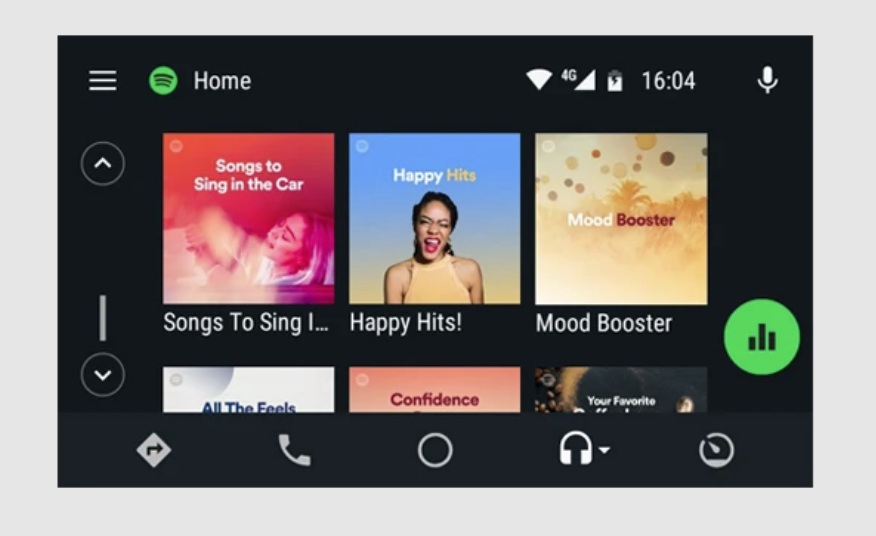
คุณอาจติดตั้ง Spotify ไว้ในระบบความบันเทิงในรถยนต์ของคุณแล้ว หากคุณขับรถ BMW, Buick, Cadillac, Chevrolet, GMC, Mini, Polestar, Tesla หรือ Volvo หรือรถของคุณมี Apple CarPlay หรือ Android Auto แอพ Spotify อาจจอดอยู่ที่ใดที่หนึ่งในหน้าจอแดชบอร์ดของรถคุณ ตรวจสอบรายชื่อรถยนต์ที่รองรับทั้งหมดของ Spotify ที่นี่ แน่นอน ถ้ารถของคุณไม่รองรับ คุณก็สามารถเชื่อมต่อโทรศัพท์ของคุณผ่านบลูทูธได้
สร้าง Crossfades ระหว่างเพลง
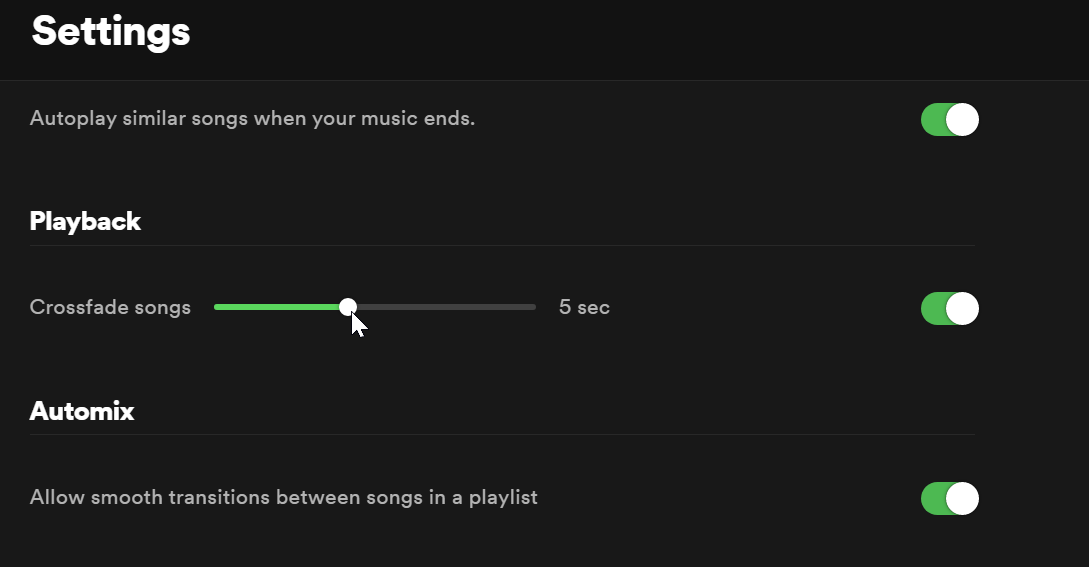
ต้องการเพิ่มการเปลี่ยนภาพข้ามระหว่างเพลงหรือไม่? บนเดสก์ท็อป ให้ไปที่หน้าต่าง Preferences เลื่อนลงมาแล้วคลิก Show Advanced Settings และค้นหาส่วน Playback สลับ แทร็ก Crossfade เป็นเปิด และใช้แถบเลื่อนเพื่อสร้างการเปลี่ยนภาพแบบซีดจางระหว่าง 1 ถึง 12 วินาที
ตื่นขึ้นมาด้วย Spotify ด้วยแอปนาฬิกาของ Google
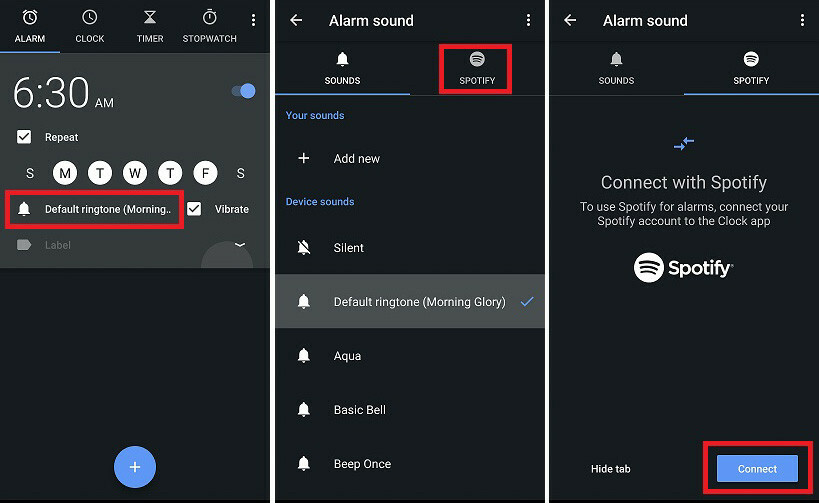
ผู้ใช้ Android สามารถเชื่อมต่อแอป Google Clock กับ Spotify เพื่อตั้งค่าแทร็กการปลุกที่กำหนดเองจากแคตตาล็อก Spotify เมื่อเชื่อมโยงแล้ว คุณจะเห็นแท็บ Spotify ในแอป Clock พร้อมการแนะนำเพลงในแบบของคุณจากเพลงที่คุณเล่นล่าสุด รวมถึงเพลย์ลิสต์ Spotify ยามเช้าที่คัดสรร เมื่อคุณปิดการปลุก คุณจะเห็นตัวเลือกให้ "เล่นต่อ" ผ่านแอปเมื่อคุณเริ่มต้นวันใหม่
